 Betrieb und Instandhaltung
Betrieb und Instandhaltung
 Windows-Betrieb und -Wartung
Windows-Betrieb und -Wartung
 Was soll ich tun, wenn der Browser beim Start von Windows 10 automatisch geöffnet wird?
Was soll ich tun, wenn der Browser beim Start von Windows 10 automatisch geöffnet wird?
Was soll ich tun, wenn der Browser beim Start von Windows 10 automatisch geöffnet wird?
Apr 28, 2021 pm 02:13 PMLösung für das Problem, dass der Browser beim Start von Windows 10 automatisch geöffnet wird: Öffnen Sie zuerst den lokalen Gruppenrichtlinien-Editor und geben Sie die Option „Internetkommunikationseinstellungen“ ein. Suchen Sie dann die Option [Aktivitätstest für die Statusanzeige von Windows deaktivieren], doppelt. Klicken Sie zum Öffnen auf [Aktiviert] und klicken Sie auf [OK].

Die Betriebsumgebung dieses Artikels: Windows 10-System, Thinkpad T480-Computer.
Die Lösung ist wie folgt:
Klicken Sie zunächst auf das Startmenü in der unteren linken Ecke – öffnen Sie „Ausführen“ (oder drücken Sie die Tastenkombination „Win+R“, um „Ausführen“ aufzurufen), geben Sie „gpedit.msc“ ein Öffnen Sie das Feld und drücken Sie die Eingabetaste, um „Editor für lokale Gruppenrichtlinien“ zu öffnen
Zum Schluss doppelklicken Sie auf der rechten Seite, um „Aktivitätstest für die Windows-Netzwerkverbindungsstatusanzeige deaktivieren“ zu öffnen, wählen Sie „Aktivieren“, klicken Sie auf „Übernehmen“ und bestätigen Sie, nachdem die Einstellung abgeschlossen ist. Der Browser wird beim Einschalten nicht mehr automatisch angezeigt auf dem Computer. 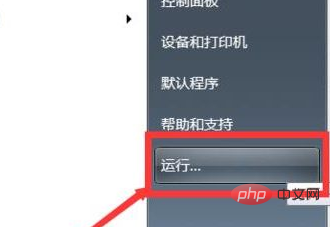
Verwandte Empfehlungen: 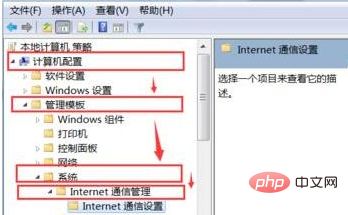 Windows-System
Windows-System
Das obige ist der detaillierte Inhalt vonWas soll ich tun, wenn der Browser beim Start von Windows 10 automatisch geöffnet wird?. Für weitere Informationen folgen Sie bitte anderen verwandten Artikeln auf der PHP chinesischen Website!

Heißer Artikel

Hot-Tools-Tags

Heißer Artikel

Heiße Artikel -Tags

Notepad++7.3.1
Einfach zu bedienender und kostenloser Code-Editor

SublimeText3 chinesische Version
Chinesische Version, sehr einfach zu bedienen

Senden Sie Studio 13.0.1
Leistungsstarke integrierte PHP-Entwicklungsumgebung

Dreamweaver CS6
Visuelle Webentwicklungstools

SublimeText3 Mac-Version
Codebearbeitungssoftware auf Gottesniveau (SublimeText3)

Heiße Themen
 Was soll ich tun, wenn Win10 das mobile Hotspot-Netzwerk nicht einschalten kann? Was soll ich tun, wenn Win10 den mobilen Hotspot-Schalter nicht einschalten kann?
Jun 26, 2024 am 12:33 AM
Was soll ich tun, wenn Win10 das mobile Hotspot-Netzwerk nicht einschalten kann? Was soll ich tun, wenn Win10 den mobilen Hotspot-Schalter nicht einschalten kann?
Jun 26, 2024 am 12:33 AM
Was soll ich tun, wenn Win10 das mobile Hotspot-Netzwerk nicht einschalten kann? Was soll ich tun, wenn Win10 den mobilen Hotspot-Schalter nicht einschalten kann?
 Wie lässt sich das Problem lösen, dass beim Start von Windows 10 zwei Konten angezeigt werden und zwei Konten angemeldet sind?
Jun 26, 2024 am 12:07 AM
Wie lässt sich das Problem lösen, dass beim Start von Windows 10 zwei Konten angezeigt werden und zwei Konten angemeldet sind?
Jun 26, 2024 am 12:07 AM
Wie lässt sich das Problem lösen, dass beim Start von Windows 10 zwei Konten angezeigt werden und zwei Konten angemeldet sind?
 Wie schalte ich den Tablet-Modus in Win10 aus? Tutorial zum Beenden des Tablet-Modus in Win10
Jun 26, 2024 am 01:10 AM
Wie schalte ich den Tablet-Modus in Win10 aus? Tutorial zum Beenden des Tablet-Modus in Win10
Jun 26, 2024 am 01:10 AM
Wie schalte ich den Tablet-Modus in Win10 aus? Tutorial zum Beenden des Tablet-Modus in Win10
 Sesame Open Door Offizielle Website Sesam Open Door App Neueintrittswebsite
Feb 28, 2025 am 11:18 AM
Sesame Open Door Offizielle Website Sesam Open Door App Neueintrittswebsite
Feb 28, 2025 am 11:18 AM
Sesame Open Door Offizielle Website Sesam Open Door App Neueintrittswebsite
 Die neueste Version von Sesame Open Door Offizielle Website Eingang Gate.io offizielle Website Linkadresse Eingang Eingang
Feb 28, 2025 am 11:21 AM
Die neueste Version von Sesame Open Door Offizielle Website Eingang Gate.io offizielle Website Linkadresse Eingang Eingang
Feb 28, 2025 am 11:21 AM
Die neueste Version von Sesame Open Door Offizielle Website Eingang Gate.io offizielle Website Linkadresse Eingang Eingang
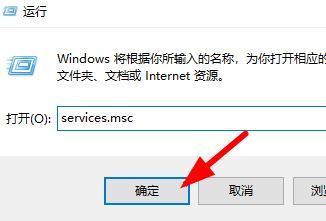 Was soll ich tun, wenn die Schriftartenaufforderung bei der Installation von Win10 ungültig ist? Was kann ich tun, wenn Win10 keine gültige Schriftart ist?
Jun 25, 2024 pm 10:36 PM
Was soll ich tun, wenn die Schriftartenaufforderung bei der Installation von Win10 ungültig ist? Was kann ich tun, wenn Win10 keine gültige Schriftart ist?
Jun 25, 2024 pm 10:36 PM
Was soll ich tun, wenn die Schriftartenaufforderung bei der Installation von Win10 ungültig ist? Was kann ich tun, wenn Win10 keine gültige Schriftart ist?
 Wie sichert man das System unter Win10? Tutorial zum Erstellen einer vollständigen System-Image-Sicherung unter Win10
Jun 25, 2024 pm 10:38 PM
Wie sichert man das System unter Win10? Tutorial zum Erstellen einer vollständigen System-Image-Sicherung unter Win10
Jun 25, 2024 pm 10:38 PM
Wie sichert man das System unter Win10? Tutorial zum Erstellen einer vollständigen System-Image-Sicherung unter Win10
 Gate.io Sesam -Tür herunterladen Chinesisches Tutorial
Feb 28, 2025 am 10:54 AM
Gate.io Sesam -Tür herunterladen Chinesisches Tutorial
Feb 28, 2025 am 10:54 AM
Gate.io Sesam -Tür herunterladen Chinesisches Tutorial






